İndirip kurduktan sonra bilgisayardaki favori programlarımız , çoğu durumda istediğimiz şey sorunsuz çalışmasıdır. Bunun için önerdikleri parametreleri ve konfigürasyon fonksiyonlarını kullanıyoruz. Bu, ünlü multimedya oynatıcılarda olduğu gibi popüler multimedya oynatıcılara kadar uzanan bir şeydir. VLCyardımıyla daha fazla NVIDIA GeForce Deneyimi.
Burada dikkate almamız gereken ilk şey, bilgisayarımızın sahip olduğu donanım kısıtlamalarıdır. Neyin sunulmadığına veya hangi bileşenlerin kurulu olduğuna bağlı olarak, yazılımımızdan daha fazla veya daha az performans alabiliriz. Burada ele almaya çalıştığımız pek çok sektör var, bunların arasında multimedya çoğaltmayla ilgili olanlar da var. Adı geçen VLC bu konuda dünya çapında en popüler ve kullanılan uygulamalardan biridir. Burada son derece güvenilir, uyumlu ve zengin özelliklere sahip bir program buluyoruz.
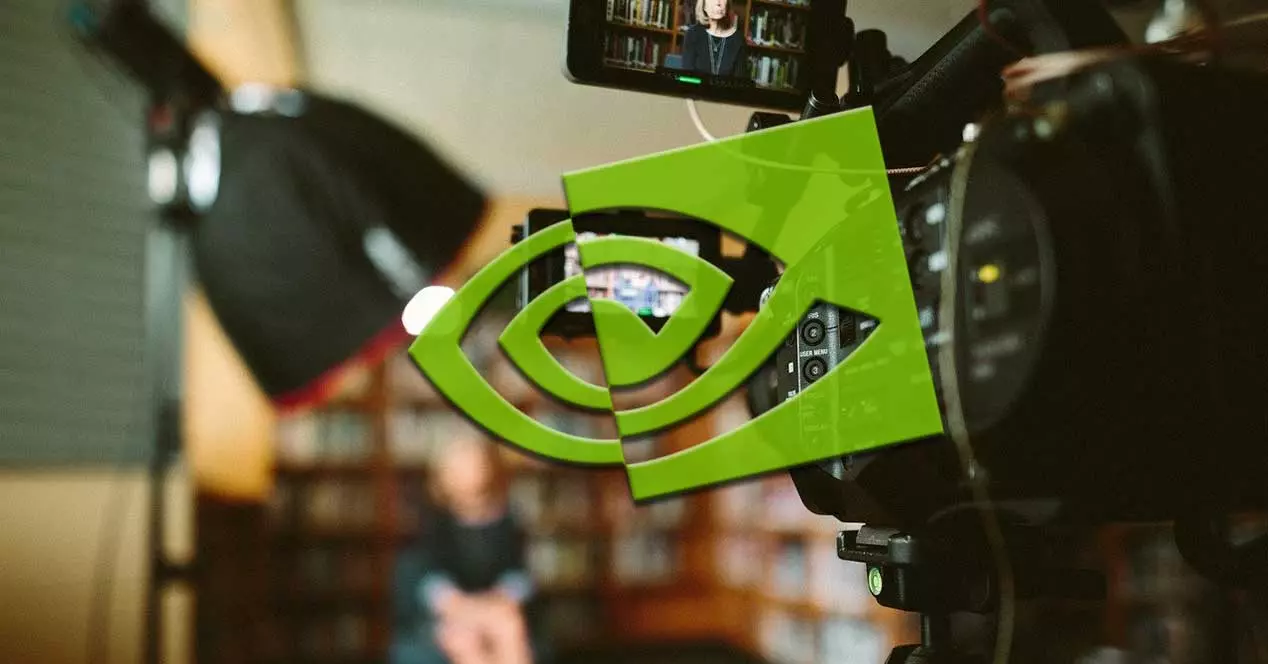
Ancak, dikkate alınmalıdır ki, bu uygulamadan en iyi şekilde yararlanın , biraz ileri düzeyde bilgiye sahip olmamız önerilir. Bunun nedeni, VLC'nin bize hem video hem de ses ile ilgili olarak özelleştirebileceğimiz, ancak gelişmiş nitelikte bir dizi özellik sunmasıdır. Bilgisayarımızın gücüne veya bileşenlerinin özelliklerine bağlı olarak, belirli işlevleri değiştirmemiz gerekecek. Ancak NVIDIA'dan bir grafik kartımız olması durumunda, bu VLC optimizasyonu çok basitleştirilecektir.
Bu, bu grafikle birlikte kullanılan ve kolayca kurabileceğimiz ve bilgisayarımızın avantajlarından yararlanabileceğimiz bir program sayesinde elde edeceğimiz bir şey. biz başvuruyoruz NVIDIA GeForce Deneyimi , oyunlarımızın ve uygulamalarımızın çalışmasını optimize etmekten tek başına sorumlu olan bir araçtır.
sayesinde VLC yükseltmesi NVIDIA GeForce Deneyimi
İlk başta, bu uygulama sadece oyunların performansını artırmak Bilgisayarımızda oynadık. Ancak zaman ve güncellemeler ile bu, grafikleri kullanan daha genel yazılımlara genişletilen bir şeydir. Tahmin edebileceğiniz gibi, bu aşağıda göreceğimiz gibi yukarıda bahsedilen VLC oynatıcısına ulaşan bir şeydir.
Bilmemiz gereken ilk şey, NVIDIA GeForce Experience'ı çalıştırın , sistem tepsisinde bulunan imza simgesine farenin sağ tuşu ile tıklamamız yeterlidir. Bu, optimizasyondan sorumlu olduğu oyunları ve uygulamaları ilk elden görmek için aracı başlatmamıza izin verecek. Her şey plana göre giderse, VLC oynatıcı burada desteklenen yazılımlar arasında görünmelidir. Bu başlıkların görünmesi için sadece home adlı sekmeye gitmemiz gerekiyor. Multimedya oynatıcıya karşılık gelen bağlantıyı gördüğümüzde üzerine tıklıyoruz.
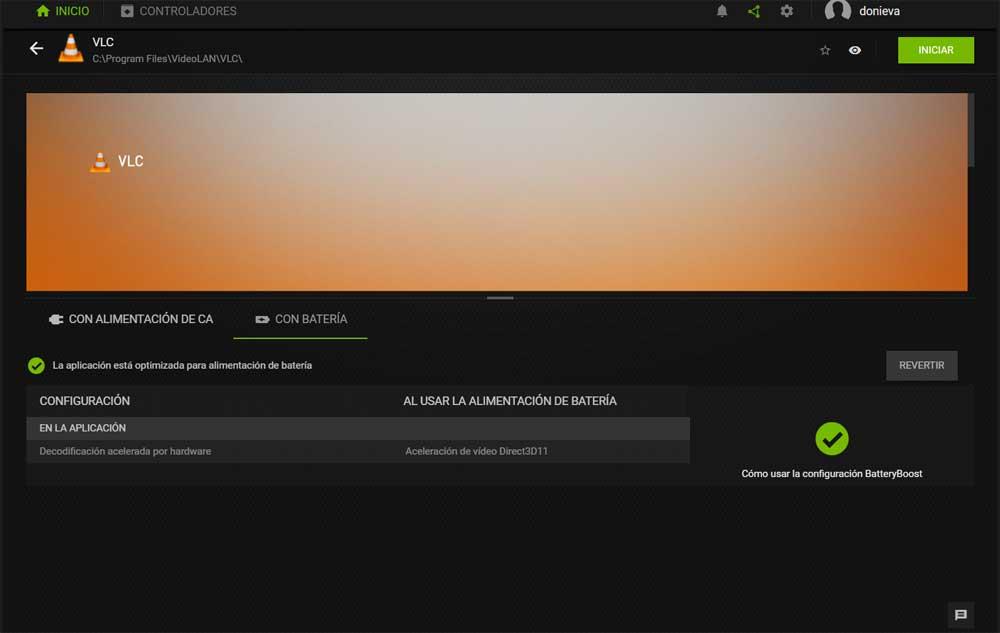
O zaman zaten yapabileceğiz NVIDIA GeForce Experience'ın kendi başına yaptığı ayarlamaları görün oyuncunun performansını ve çalışmasını iyileştirmek için. Başlığa bağlı olarak, az ya da çok özelleştirilebilir yapılandırma parametrelerine erişimimiz olacak. Bu özel durumda, aracın aşağıdakilerden nasıl yararlandığını göreceğiz. DirectX video hızlandırma .
Bu optimizasyonu dilersek devre dışı bırakabileceğimizi de belirtmekte fayda var. pil , bir yanda, diğer yanda elektrik şebekesi. Her şey, her vakanın ihtiyaçlarına bağlı olacaktır ve bizde bu VLC olmadığı için daha iyi performans gösterir.